Начиная с iOS 13 и iPadOS 13 изменился способ показа браузером Safari того, куда приведет ссылка. В iOS 12 и более ранних версиях при нажатии и удерживании ссылки появлялось всплывающее меню действий с целевым URL-адресом. В свою очередь в более новых версиях ОС по умолчанию отображается реальный предварительный просмотр целевой URL-ссылки.
Чтобы изменить такое поведение приложения, надо отключить в Safari предварительный просмотр ссылок. Не спешите идти по пути Настройки → Safari, так как Apple сделала этот переключатель доступным прямо из листа действий.
В этой статье мы и расскажем о том, как отключить предварительный просмотр веб-страниц в Safari. Это позволит увидеть целевой URL, на который ведет ссылка, без открытия страницы.
Как отключить загрузку предварительного просмотра веб-страниц в Safari на iPhone и iPad при нажатии на ссылку
Следуйте описанным ниже пошаговым инструкциям, чтобы отключить предварительный просмотр веб-страниц в Safari для iOS. Это позволит увидеть целевой URL, на который указывает ссылка.
1. Откройте Safari на своем iPhone или iPod touch с iOS 13+ или на iPad с iPadOS.
2. Теперь откройте страницу с гиперссылками, например, наш сайт Яблык.com.
3. Затем нажмите и удерживайте гиперссылку на несколько секунд, пока не появится всплывающее меню.
По умолчанию в появившемся окне отображается предварительный просмотр выбранной ссылки, но сама страница при этом не открывается. Вы можете открыть ссылку, коснувшись окна предварительного просмотра или нажав в любом месте за пределами этой области. Это позволит закрыть окно предварительного просмотра и остаться на текущей странице.
4. Если вы захотите отключить предварительный просмотр ссылок, просто нажмите на «Скрыть предпросмотр» в верхней части окна. На самом деле это все, что нужно сделать.
В следующий раз при предварительном просмотре странице, после нажатия на ее URL адрес и удержания его в Safari, во всплывающем окне будет отображаться полный целевой адрес страницы, на которую указывает ссылка, а не предварительный просмотр страницы.
Чтобы вернуться к режиму предварительного просмотра ссылки вместо целевого URL, нажмите и удерживайте ссылку в Safari и выберите параметр «Коснитесь для предпросмотра».
Знание того, куда приведет вас ссылка, важно с точки зрения безопасности и конфиденциальности, особенно, если вы опасаетесь мошенников и их сложных схем вымогательства.
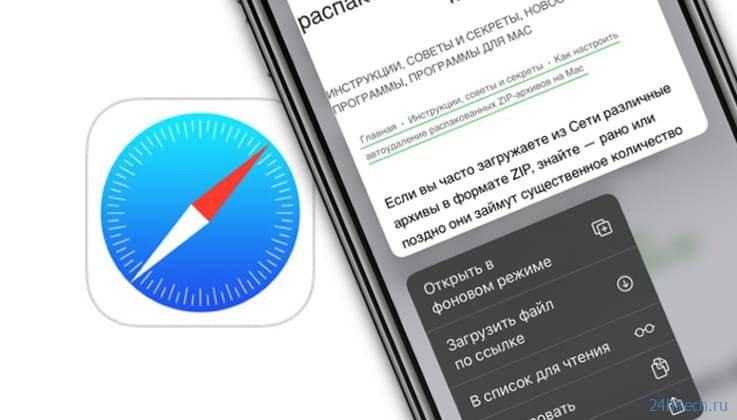
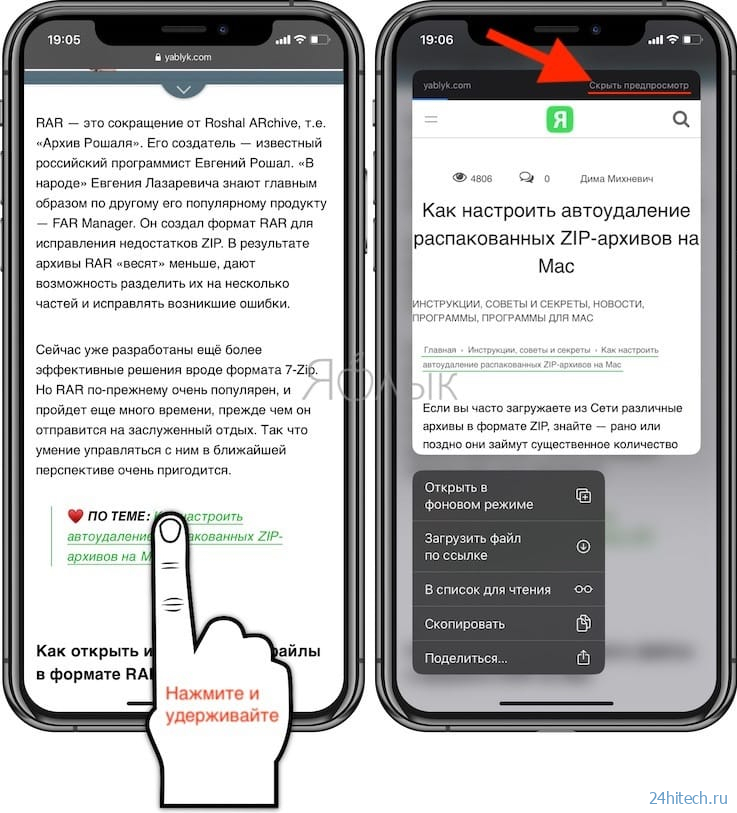
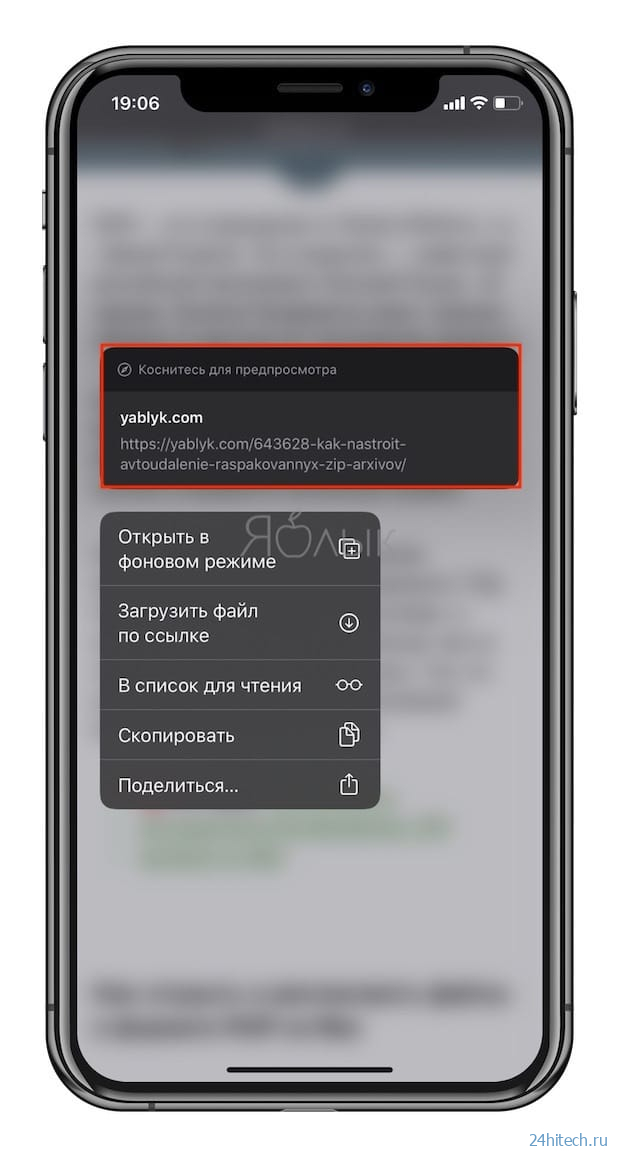
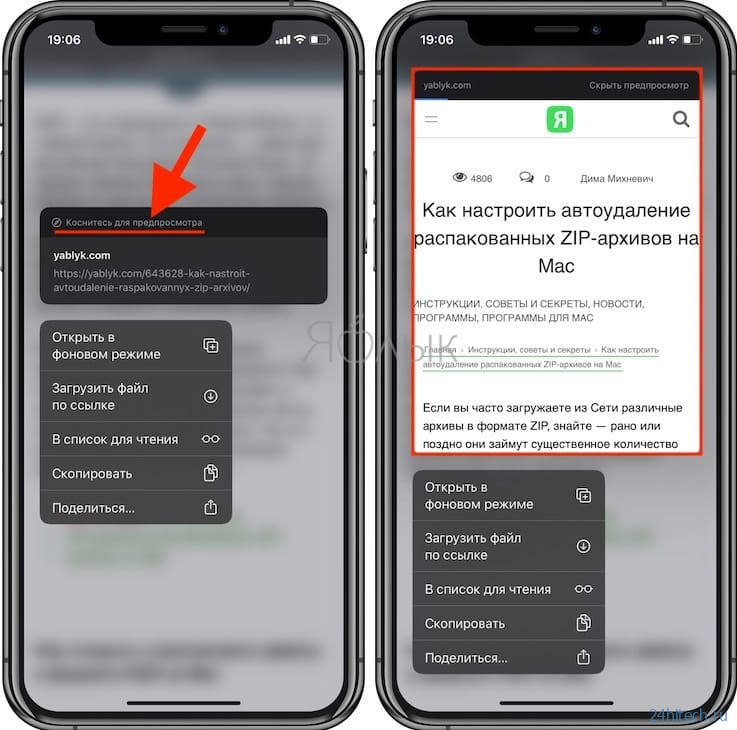



Нет комментарий